Свойства на подмрежа за основни формуляри на управлявано от модел приложение (класически)
Тази статия описва класическия редактор на формуляри.
Препоръчваме ви да използвате модерния разработчик за формуляри, за да създавате и редактирате подмрежи за формулярите на приложение, управлявано от модел. Повече информация: Добавяне и конфигуриране на компонент във формуляр
Съществува подмрежа в основна форма и позволява на потребителите на приложението да преглеждат данни в Dataverse таблица, обикновено свързана със записа, който се преглежда в момента.
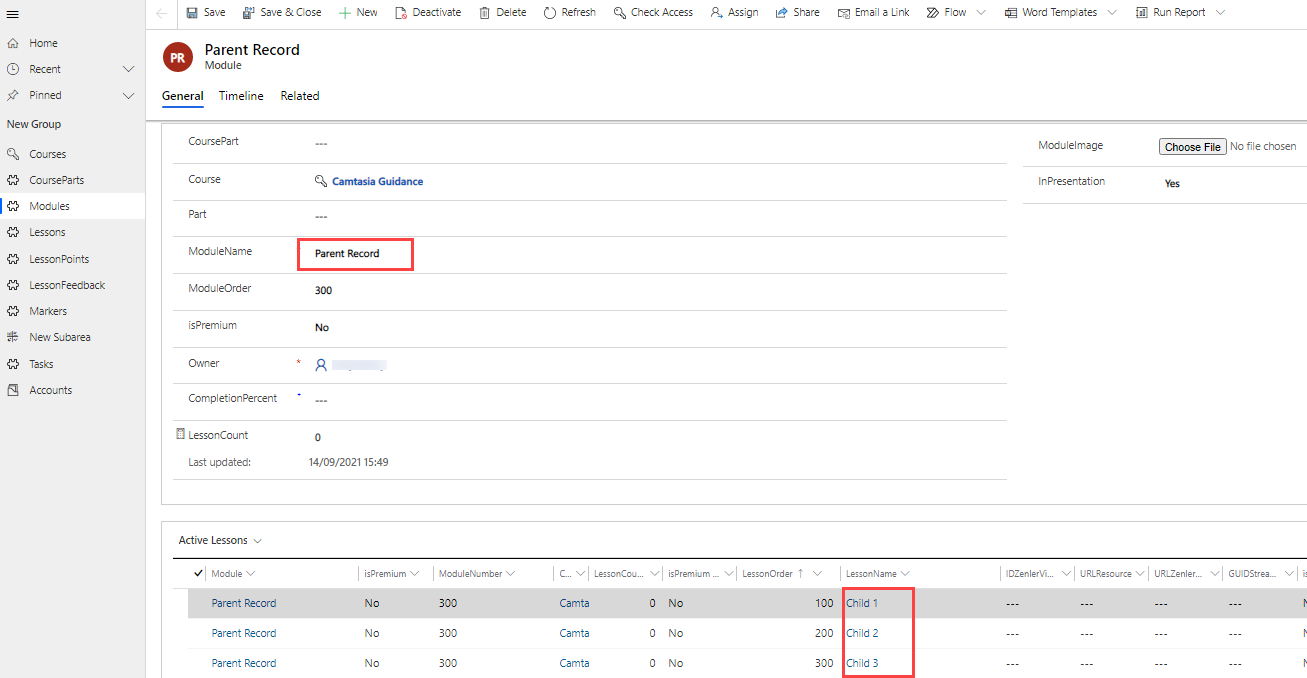
Подмрежата на формуляр може да бъде конфигурирана с помощта на класическия дизайнер на формуляри за показване на списък със записи или диаграма. Изберете Показвай само диаграми в раздела Показване, за да покажете диаграма вместо списък.

Това са наличните свойства за конфигуриране на поле, когато използвате компонент на подмрежа във формуляр, като използвате класическия разработчик за формуляри.
| Табулатор | Свойство | Описание |
|---|---|---|
| Дисплей | Име | Задължително: уникалното име за подмрежата, което се използва при съотнасяне в скриптове. Името може да съдържа само букви и цифри и долни черти. |
| Етикет | Задължително: локализируемият етикет за подмрежата, който е видим за потребителите. | |
| Показване на етикета във формуляра | Дали етикетът трябва да се показва във формуляра. Това е задължително, ако разрешите Показване на полето за търсене. Можете също да изберете да имате цвят на панела на заглавката. | |
| Записи | Избор от две опции: - Само сродни записи: подмрежите ще показва само записите, свързани с текущия запис. - Всички типове записи: подмрежата ще показва записи, филтрирани само по изгледа по подразбиране, или, ако е разрешен селекторът на изгледите, всички изгледи, които потребителят избере. Избраната опция ще повлияе на поведението на контрола на списъка за показване. Повече информация: Поведение на показване на списък |
|
| Таблица | В зависимост от избраната опция за записи, този списък ще показва: - Само свързани записи: списък с таблици, които са свързани с тази таблица с името на справочната колона на тази таблица, която определя отношенията в скоби. - Всички типове записи: списък на всички таблици. |
|
| Изглед по подразбиране | Изберете изгледа, който ще се приложи по подразбиране. Ако не активирате всички други изгледи, като използвате свойството селектор на изгледите. Това ще бъде единствения изглед. Използвайте бутона редактиране, за да отворите изгледа по подразбиране за редактиране. Използвайте бутона нов, за да създадете нов изглед, който да използвате за тази подмрежа. |
|
| Показване на полето за търсене | Покажете полето за търсене Когато тази опция е избрана, опцията показване на етикета във формуляра е задължителна. | |
| Показване на индекс | Само формуляри, използващи Класически формуляри, поддържат индекс на показване. Поставете отметка в това квадратче, ако искате в списъка да е наличен индекс в азбучен ред. Това ви позволява да прескачате в записи, започващи с конкретна буква или цифра. |
|
| Селектор на изгледи | Имате три опции: - Изключено: Може да се използва само изгледът по подразбиране. - Показване на всички изгледи: позволява на хората да избират всеки изглед. - Показване на избраните изгледи: използвайте клавиша Ctrl с курсора, за да изберете кой от наличните изгледи да се показва. |
|
| Диаграма по подразбиране | Изберете коя диаграма да се показва, ако е избрана опцията Показвай само диаграми. | |
| Показване само на диаграми | Вместо списък със записи, ще се показва диаграма. | |
| Показване на избор на диаграма | Ако опцията Показвай само диаграми е избрана, хората може да избират различни диаграми. | |
| Наличност | Укажете дали секцията да бъде достъпна на телефона. | |
| Форматиране | Оформление | Избор на брой колони, заети от контролата. Когато разделът, съдържащ подмрежата, има повече от една колона, можете да зададете колоната да заема до броя на колоните, които има разделът. |
| Брой редове | Определя колко записа се показват на страницата на подмрежата. | |
| Използване на свободното пространство | Забележка: Това свойство работи само с наследения уеб клиент. Няма ефект върху Унифициран интерфейс. Ако опцията автоматично разширяване с цел използване на наличното пространство е избрана, формулярът ще позволи място за два записа и ще разширява пространството с увеличаване на броя на записите. Ако броят надхвърля Брой записи, потребителите могат да навигират до допълнителни страници, за да преглеждат записите. Ако опцията автоматично разширяване с цел използване на наличното пространство не е избрана, формулярът ще осигури пространство за броя на записите, определени от броя редове и потребителите могат да навигират до допълнителни страници, за да видят допълнителни записи. |
|
| Контроли | Контроли | Изберете дали да добавите контроли и изберете радиобутона, за да ги предоставите за уеб, телефон или таблет. |
Във формулярите, използващи Класически формуляри, действията, извършвани за дадена подмрежа, са налични в лентата. Разработчиците могат да персонализират поведението на тези действия или да добавят допълнителни действия чрез персонализиране на лентата.
Във формулярите, използващи Актуализирани формуляри, действията за подмрежи са поставени близо до подмрежата, което ги прави по-лесни за достъп. Въпреки това командната лента не позволява да се добавят персонализирани действия. Разработчиците могат да редактират лентата, за да променят действията за останалите три действия: Покажи списък, Добавяне на запис и изтриване на запис.
Поведение на показване на списък
При показване на списък във формуляри с текущи формуляри, всяка подмрежа показва бутона Отваряне на изглед  в горния десен ъгъл, когато таблицата се показва и като една от таблиците, включени в навигационната област на редактора на формуляри. Избирането този бутон ще отвори изгледа. Поведението ще се промени в зависимост от опцията, избрана за свойството записи.
в горния десен ъгъл, когато таблицата се показва и като една от таблиците, включени в навигационната област на редактора на формуляри. Избирането този бутон ще отвори изгледа. Поведението ще се промени в зависимост от опцията, избрана за свойството записи.
Когато изберете само свързаните записи изгледът ще се отвори с помощта на един от свързаните изгледи в същия прозорец. За да се върнете към формуляра, използвайте бутона „Назад“ или изберете стойността за първоначално име на текущия запис в лентата за навигация.
Когато изберете всички видове записи изгледът ще се отвори в нов прозорец.
Поведение на добавяне на запис
При показване на списък във формуляри с текущи формуляри, всяка подмрежа показва бутона Добавяне на запис  в горната дясна част на подмрежата. Избирането на този бутон ще ви позволи да добавите запис. Това поведение ще се промени в зависимост от опцията, избрана за свойството записи, и ако справката е за записите на дейността.
в горната дясна част на подмрежата. Избирането на този бутон ще ви позволи да добавите запис. Това поведение ще се промени в зависимост от опцията, избрана за свойството записи, и ако справката е за записите на дейността.
Когато изберете само свързаните записи поведението по подразбиране е поведението за добавяне на съществуващи записи. Хората виждат вградено търсене за търсене първо на съществуващ запис. Това помага за предотвратяване на създаването на дублиращи се записи. Ако те не могат да намерят съществуващ запис, могат да изберат нова опция. Когато се създава нов запис, някое от съпоставянията на колони, дефинирани в отношението, ще се приложи. Повече информация: Съпоставяне на колони на таблици
Когато изберете всички видове записи поведението по подразбиране е добавяне на нов запис. Формулярът за бързо създаване ще бъде показан, ако целевата таблица има такъв. Ако не, ще се покаже основният формуляр на таблицата по подразбиране.
Ако подмрежата показва дейности, хората първо трябва да изберат типа дейност и след това ще видят поведението „Добавяне на нов запис”.
Поведение за изтриване на запис
Когато изберете запис в подмрежа, бутонът Изтриване  се показва в дясната част на записа. Поведението на това действие за изтриване е различно в зависимост от типа отношение с текущата таблица.
се показва в дясната част на записа. Поведението на това действие за изтриване е различно в зависимост от типа отношение с текущата таблица.
Когато подмрежата използва релация 1:N (едно към много), нормалното поведение за изтриване на запис е показване на диалогов прозорец, преди да изтриете записа.
Когато подмрежата използва релация N:N (много към много), записът в обекта за релация (или пресичане), отнасящ се до два записа, се изтрива без потвърждение и записът вече няма да се показва в подмрежата. Но не е изтрит записът, който е показан.
Следващи стъпки
Използване на основния формуляр и компонентите му
Бележка
Можете ли да ни споделите повече за езиковите си предпочитания за документацията? Попълнете кратко проучване. (имайте предвид, че това проучване е на английски език)
Проучването ще отнеме около седем минути. Не се събират лични данни (декларация за поверителност).